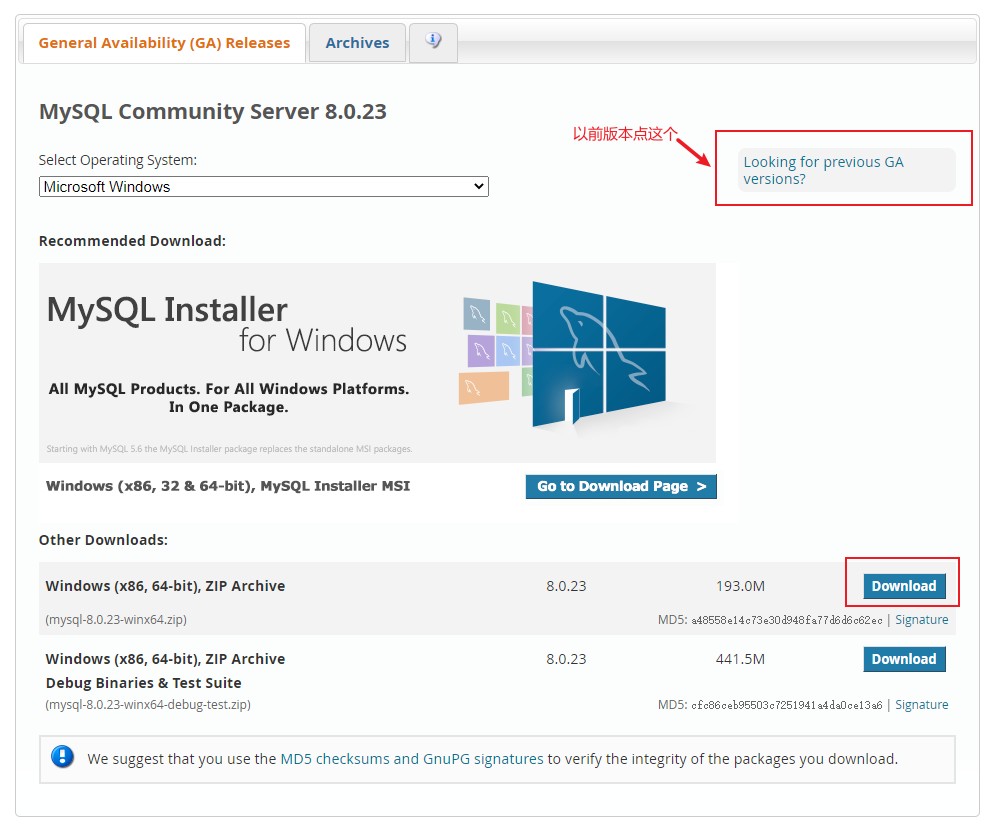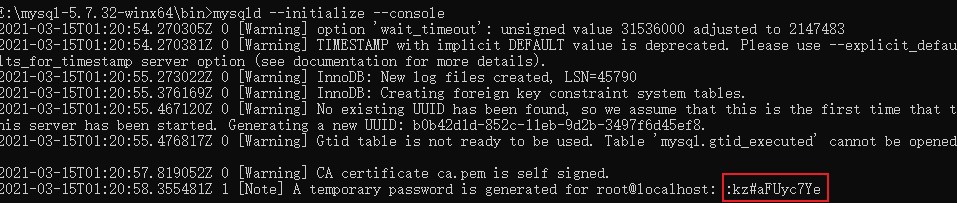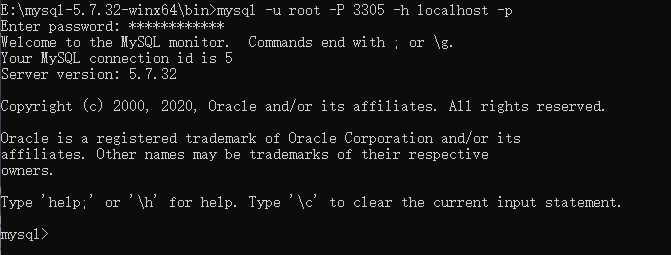| Win10下同时安装并运行两个不同版本的MySQL数据库 | 您所在的位置:网站首页 › mysql数据库注册表 › Win10下同时安装并运行两个不同版本的MySQL数据库 |
Win10下同时安装并运行两个不同版本的MySQL数据库
|
在安装前,先将以前的Mysql版本都卸载干净,以免出现不必要的麻烦。 下载MySQL版本我下载的两个版本分别为MySQL 5.7.32和MySQL 8.0.23。 官方下载页面:https://dev.mysql.com/downloads/mysql/ 点击第一个下载按钮,如果要下载以前的版本,点击箭头所指示的地方
解压下载好的安装包,我的放在E盘下。然后在E:\mysql-5.7.32-winx64目录下新建一个my.ini配置文件。将下面的内容复制到该文件上。 [mysql] # 设置mysql客户端默认字符集 default-character-set=utf8 [mysqld] # 设置端口 port = 3305 # 设置mysql的安装目录 basedir=E:\\mysql-5.7.32-winx64 # 设置mysql数据库的数据的存放目录(自动生成,不然可能报错) datadir=E:\\mysql-5.7.32-winx64\\data # 允许最大连接数 max_connections=10000 # 允许最大连接人数 max_user_connections=1000 # 服务端使用的字符集默认为8比特编码的latin1字符集 character-set-server=utf8 # 创建新表时将使用的默认存储引擎 default-storage-engine=INNODB # 连接时间 wait_timeout=31536000 interactive_timeout=31536000注意: (1)因为要在同一个系统安装两个不同版本的MySQL数据库,所以端口号不能一样。我MySQL 5使用的是3305,MySQL 8使用的是3306。 (2)basedir是设置你安装数据库时的路径。 (3)datadir是设置你数据库中的数据库文件存放的路径。 初始化以管理员身份运行cmd,进入E:\mysql-5.7.32-winx64\bin目录,然后输入以下指令初始化数据库。 mysqld --initialize --console指令执行后,会生成一堆信息,找到root@localhost:后面的信息,那就是你数据库的初始密码(随机生成)。
输入以下指令进行MySQL服务的安装,服务名称任取,不填则默认为mysql。我的叫“MYSQL5”。 mysqld install [服务名称]
启动MySQL服务 net start [服务名称]
登录,输入以下指令后回车,然后输入刚刚获得的密码,回车。不出意外出现以下结果则表示登录成功。至此,MySQL 5.7.32安装成功。 mysql -u root -P [端口号] -h localhost -p
登录后,输入以下指令,修改初始密码。然后输入指令exit即可退出登录。 ALTER USER 'root'@'localhost' IDENTIFIED WITH mysql_native_password BY '密码';
安装步骤跟上面的一样,只是配置文件、端口号、服务名称需要更改。 MySQL 8的配置文件如下(端口号不能与MySQL5的相同) [mysqld] # 设置3306端口 port=3306 # 设置mysql的安装目录 basedir=E:\\mysql-8.0.23-winx64 # 设置mysql数据库的数据的存放目录 datadir=E:\\mysql-8.0.23-winx64\\data # 允许最大连接数 max_connections=200 # 允许连接失败的次数。 max_connect_errors=10 # 服务端使用的字符集默认为utf8mb4 character-set-server=utf8mb4 # 创建新表时将使用的默认存储引擎 default-storage-engine=INNODB # 默认使用“mysql_native_password”插件认证 #mysql_native_password default_authentication_plugin=mysql_native_password [mysql] # 设置mysql客户端默认字符集 default-character-set=utf8mb4 [client] # 设置mysql客户端连接服务端时默认使用的端口 port=3306 default-character-set=utf8mb4 遇到的问题(1)发生系统错误5。拒绝访问。 处理方法:记得以管理员身份运行cmd,不然权限不够。 (2)ERROR 2003 (HY000): Can't connect to MySQL server on 'localhost' (10061) 我是在登录第二个版本的数据库时,输入密码后出现的错误。然后到网上查了一些资料,发现原因是在注册表中,HKEY_LOCAL_MACHINE\SYSTEM\CurrentControlSet\Services\MYSQL5目录下的ImagePath值与HKEY_LOCAL_MACHINE\SYSTEM\CurrentControlSet\Services\MYSQL8目录下的一样,只要修改MYSQL8的ImagePath值即可解决。
处理方法:修改MYSQL8的ImagePath值。 改之前:
改之后:
1、先停止数据库服务。 net stop [服务名称]2、然后删除数据库服务。 mysqld -remove [服务名称]3、接着将当初解压的文件夹删掉。 4、然后打开注册表编辑器,找到以下几个目录然后删掉(有的话就删)。 HEKY_LOCAL_MACHINE\SOFTWARE\MYSQL HKEY_LOCAL_MACHINE\SYSTEM\ControlSet001\Services\Eventlog\Application\MySQL HKEY_LOCAL_MACHINE\SYSTEM\CurrentControlSet\Services\Eventlog\Application\MySQL5、重启电脑即可。 |
【本文地址】